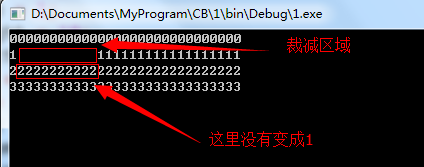C语言控制台窗口图形界面编程
一:设置句柄与窗口信息
在Windows操作系统下用C语言编写控制台的窗口界面首先要获取当前标准输入和标准输出设备的句柄。通过调用函数GetStdHandle可以获取当前标准输入以及输出设备的句柄。函数原型为:
- HANDLE GetStdHandle(DWORD nStdHandle);
- /*
- 其中,nStdHandle可以是
- STD_INPUT_HANDLE 标准输入设备句柄
- STD_OUTPUT_HANDLE 标准输出设备句柄
- STD_ERROR_HANDLE 标准错误设备句柄
- */
需要说明的是,“句柄”是Windows最常用的一个概念。它通常用来标识Windows资源(如菜单、 图标、窗口等)和设备等对象。虽然可以把句柄理解为是一个指针变量类型,但它不是对象所在的地址指针,而是作为Windows系统内部表的索引值来使用 的。调用相关文本界面控制的API函数。这些函数可分为三类。一是用于控制台窗口操作的函数(包括窗口的缓冲区大小、窗口前景字符和背景颜色、窗口标题、大小和位置等);二是用于控制台输入输出的函数(包括字符属性操作函数);其他的函数并为最后一类。通过调用CloseHandle函数来关闭输入输出句柄。
示例程序:
- #include
- #include
- #include
- int main(int argc,char *argv[])
- {
- HANDLE handle_out; //定义一个句柄
- CONSOLE_SCREEN_BUFFER_INFO screen_info; //定义窗口缓冲区信息结构体
- COORD pos = {0, 0}; //定义一个坐标结构体
- handle_out = GetStdHandle(STD_OUTPUT_HANDLE); //获得标准输出设备句柄
- GetConsoleScreenBufferInfo(handle_out, &screen_info); //获取窗口信息
- _getch(); //输入一个字符,不会显示到屏幕上
- /*
- 向整个缓冲区填充字符'A'
- 其中填充的开始处为pos,坐标为{0, 0},也就是屏幕最左上角的字符处
- 填充个数为screen_info.dwSize.X(缓冲区宽度,也就是横坐标最大值加1) * screen_info.dwSize.Y(缓冲区高度,也就是纵坐标最大值加1)
- 因此可以达到向整个缓冲区填充字符'A'的效果
- */
- FillConsoleOutputCharacter(handle_out, 'A', screen_info.dwSize.X * screen_info.dwSize.Y, pos, NULL);
- CloseHandle(handle_out); //关闭标准输出设备句柄
- return 0;
- }
- //程序中,COORD和CONSOLE_SCREEN_BUFFER_ INFO是wincon.h定义的控制台结构体类型
- //原型如下
- //坐标结构体
- typedef struct _COORD
- {
- SHORT X;
- SHORT Y;
- }COORD;
- //控制台窗口信息结构体
- typedef struct _CONSOLE_SCREEN_BUFFER_INFO
- {
- COORD dwSize; //缓冲区大小
- COORD dwCursorPosition; //当前光标位置
- WORD wAttributes; //字符属性
- SMALL_RECT srWindow; //当前窗口显示的大小和位置
- COORD dwMaximumWindowSize; // 最大的窗口缓冲区大小
- }CONSOLE_SCREEN_BUFFER_INFO;
还需要说明的是,虽然在C++中,iostream.h定义了cin和cout的标准输入和输出流对象。但它们只能实现基本的输入输出 操作,对于控制台窗口界面的控制却无能为力,而且不能与stdio.h和conio.h友好相处,因为iostream.h和它们是C++两套不同的输入 输出操作方式,使用时要特别注意。
二:窗口缓冲区的设置
下面介绍几个用于控制台窗口操作的API函数,如下:
- //获取控制台窗口信息
- GetConsoleScreenBufferInfo();
- //获取控制台窗口标题
- GetConsoleTitle();
- //更改指定缓冲区大小
- SetConsoleScreenBufferSize();
- //设置控制台窗口标题
- SetConsoleTitle();
- //设置控制台窗口信息
- SetConsoleWindowInfo();
下面的示例程序用于说明此类函数的使用:
- #include
- #include
- #include
- #include
- #define N 255
- int main()
- {
- HANDLE handle_out; //定义一个句柄
- CONSOLE_SCREEN_BUFFER_INFO scbi; //定义一个窗口缓冲区信息结构体
- COORD size = {80, 25}; //定义一个坐标结构体
- char strtitle[N];
- handle_out = GetStdHandle(STD_OUTPUT_HANDLE); //获得标准输出设备句柄
- GetConsoleScreenBufferInfo(handle_out, &scbi); //获得窗口缓冲区信息
- GetConsoleTitle(strtitle, N); //获得当前窗口标题
- printf("当前窗口标题为:%s\n", strtitle);
- _getch();
- SetConsoleTitle("控制台窗口操作"); //设置窗口标题为“控制台窗口操作”
- GetConsoleTitle(strtitle, N); //获得当前窗口标题
- printf("当前窗口标题为:%s\n", strtitle);
- _getch();
- SetConsoleScreenBufferSize(handle_out, size); // 重新设置缓冲区大小
- _getch();
- SMALL_RECT rc = {0, 0, 80-1, 25-1}; // 重置窗口位置和大小
- SetConsoleWindowInfo(handle_out, 1, &rc);
- CloseHandle(handle_out); //关闭标准输出设备句柄
- return 0;
- }
其中,SetConsoleScreenBufferSize函数指定新的控制台屏幕缓冲区的大小,以字符列和行为单位。指定的宽度和高度不能小于控制台屏幕缓冲区窗口的宽度和高度。指定的大小也不能小于系统允许的最小大小。这个最低取决于控制台当前的字体大小 (由用户选定)。
三:文本属性
在这里介绍一个设置文本属性的函数,原型如下
- BOOL SetConsoleTextAttribute( // 设置WriteConsole等函数的字符属性
- HANDLE hConsoleOutput, // 句柄
- WORD wAttributes // 文本属性
- );
顺便提一下文本属性,其实就是颜色属性,有背景色和前景色(就是字符的颜色)两类,每一类只提供三原色(红,绿,蓝)和加强色(灰色,可与其他颜色搭配使用,使颜色变亮,后面会提到)。最后还有一个反色(不太清楚这个到底怎么用,很奇葩的东西)。示例程序如下:
- #include
- #include
- #include
- #include
- /*
- 基本文本属性
- FOREGROUND_BLUE 蓝色
- FOREGROUND_GREEN 绿色
- FOREGROUND_RED 红色
- FOREGROUND_INTENSITY 加强
- BACKGROUND_BLUE 蓝色背景
- BACKGROUND_GREEN 绿色背景
- BACKGROUND_RED 红色背景
- BACKGROUND_INTENSITY 背景色加强
- COMMON_LVB_REVERSE_VIDEO 反色
- */
- const WORD FORE_BLUE = FOREGROUND_BLUE; //蓝色文本属性
- const WORD FORE_GREEN = FOREGROUND_GREEN; //绿色文本属性
- const WORD FORE_RED = FOREGROUND_RED; //红色文本属性
- const WORD FORE_PURPLE = FORE_BLUE | FORE_RED; //紫色文本属性
- const WORD FORE_CYAN = FORE_BLUE | FORE_GREEN; //青色文本属性
- const WORD FORE_YELLOW = FORE_RED | FORE_GREEN; //黄色文本属性
- const WORD FORE_GRAY = FOREGROUND_INTENSITY; //灰色文本属性
- const WORD BACK_BLUE = BACKGROUND_BLUE; //蓝色背景属性
- const WORD BACK_GREEN = BACKGROUND_GREEN; //绿色背景属性
- const WORD BACK_RED = BACKGROUND_RED; //绿色背景属性
- const WORD BACK_PURPLE = BACK_BLUE | BACK_RED; //紫色背景属性
- const WORD BACK_CYAN = BACK_BLUE | BACK_GREEN; //青色背景属性
- const WORD BACK_YELLOW = BACK_RED | BACK_GREEN; //黄色背景属性
- const WORD BACK_GRAY = BACKGROUND_INTENSITY; //灰色背景属性
- int main()
- {
- HANDLE handle_out = GetStdHandle(STD_OUTPUT_HANDLE); //获得标准输出设备句柄
- CONSOLE_SCREEN_BUFFER_INFO csbi; //定义窗口缓冲区信息结构体
- GetConsoleScreenBufferInfo(handle_out, &csbi); //获得窗口缓冲区信息
- SetConsoleTextAttribute(handle_out, FORE_BLUE);
- printf("蓝色字符\n");
- SetConsoleTextAttribute(handle_out, FORE_RED);
- printf("红色字符\n");
- SetConsoleTextAttribute(handle_out, FORE_GREEN);
- printf("绿色字符\n");
- SetConsoleTextAttribute(handle_out, FORE_PURPLE);
- printf("紫色字符\n");
- SetConsoleTextAttribute(handle_out, FORE_CYAN);
- printf("青色字符\n");
- SetConsoleTextAttribute(handle_out, FORE_YELLOW);
- printf("黄色字符\n");
- SetConsoleTextAttribute(handle_out, FORE_GRAY);
- printf("灰色字符\n");
- SetConsoleTextAttribute(handle_out, FORE_GREEN | FORE_BLUE | FORE_RED);
- printf("白色字符\n");
- SetConsoleTextAttribute(handle_out, BACK_BLUE);
- printf("蓝色背景\n");
- SetConsoleTextAttribute(handle_out, BACK_RED);
- printf("红色背景\n");
- SetConsoleTextAttribute(handle_out, BACK_GREEN);
- printf("绿色背景\n");
- SetConsoleTextAttribute(handle_out, BACK_PURPLE);
- printf("紫色背景\n");
- SetConsoleTextAttribute(handle_out, BACK_CYAN);
- printf("青色背景\n");
- SetConsoleTextAttribute(handle_out, BACK_YELLOW);
- printf("黄色背景\n");
- SetConsoleTextAttribute(handle_out, BACK_GRAY);
- printf("灰色背景\n");
- SetConsoleTextAttribute(handle_out, BACK_BLUE | BACK_RED | BACK_GREEN);
- printf("白色背景\n");
- SetConsoleTextAttribute(handle_out, BACK_GREEN | FORE_RED); //示例:绿色背景红色字符
- printf("绿色背景与红色字符的混合\n");
- SetConsoleTextAttribute(handle_out, FOREGROUND_INTENSITY | FORE_RED); //示例:亮红色字符
- printf("亮色的生成,与加强色融合\n");
- return 0;
- }

上述示例程序最好用C++来中编译,因为有C语言的编译器或者IDE不支持上述的定义常量的方式。需要从这个示例中了解的是三原色的混合是用C语言位运算中的按位或 | 运算符,背景颜色与字符颜色的同时定义也是使用这个运算符融合。另外,将任意颜色与对应的加强色(灰色,有前景和背景两种,需要对应)融合后会成为对应颜色的高亮版,比如红色字符与前景加强色的融合会结合成亮红色。
至于反色,大家可以试试,当我设置了文本属性为反色后,输入字符都不显示了,但是下标还在移动,我估计反色将白色字符变成了黑色字符,与黑色背景一样,所以没有显示出来。至于反色与其他的组合以及其他的颜色组合,还需要大家一起探索、、、
四:文本属性
文本颜色属性已经学会了,那么下面就学习几个比较常用的文本输出函数,如下:
- BOOL FillConsoleOutputAttribute( // 填充字符属性
- HANDLE hConsoleOutput, // 句柄
- WORD wAttribute, // 文本属性
- DWORD nLength, // 个数
- COORD dwWriteCoord, // 开始位置
- LPDWORD lpNumberOfAttrsWritten // 返回填充的个数
- );
- BOOL FillConsoleOutputCharacter( // 填充指定数据的字符
- HANDLE hConsoleOutput, // 句柄
- TCHAR cCharacter, // 字符
- DWORD nLength, // 字符个数
- COORD dwWriteCoord, // 起始位置
- LPDWORD lpNumberOfCharsWritten // 已写个数
- );
- BOOL WriteConsoleOutputCharacter( // 在指定位置处写指定数量的字符
- HANDLE hConsoleOutput, // 句柄
- LPCTSTR lpCharacter, // 字符串
- DWORD nLength, // 字符个数
- COORD dwWriteCoord, // 起始位置
- LPDWORD lpNumberOfCharsWritten // 已写个数
- );
另外再介绍一个表示区域的结构体,如下:
- typedef struct _SMALL_RECT //表示矩形区域的结构体
- {
- SHORT Left; //左边界
- SHORT Top; //上边界
- SHORT Right; //右边界
- SHORT Bottom; //下边界
- } SMALL_RECT;
- /*
- 微软官方的说法是
- Left 区域的左上顶点的X坐标
- Top 区域的左上顶点的Y坐标
- Right 区域的右下顶点的X坐标
- Bottom 区域的右下顶点的Y坐标
- */
通过以上的文本输出函数,我们来做一个简单的在一个具有阴影效果的窗口显示字符串的示例程序,如下:
- #include
- #include
- #include
- #include
- int main()
- {
- char *str = "Hello World!"; //定义输出信息
- int len = strlen(str), i;
- WORD shadow = BACKGROUND_INTENSITY; //阴影属性
- WORD text = BACKGROUND_GREEN | BACKGROUND_INTENSITY; //文本属性
- HANDLE handle_out = GetStdHandle(STD_OUTPUT_HANDLE); //获得标准输出设备句柄
- CONSOLE_SCREEN_BUFFER_INFO csbi; //定义窗口缓冲区信息结构体
- GetConsoleScreenBufferInfo(handle_out, &csbi); //获得窗口缓冲区信息
- SMALL_RECT rc; //定义一个文本框输出区域
- COORD posText; //定义文本框的起始坐标
- COORD posShadow; //定义阴影框的起始坐标
- //确定区域的边界
- rc.Top = 8; //上边界
- rc.Bottom = rc.Top + 4; //下边界
- rc.Left = (csbi.dwSize.X - len) / 2 - 2; //左边界,为了让输出的字符串居中
- rc.Right = rc.Left + len + 4; //右边界
- //确定文本框起始坐标
- posText.X = rc.Left;
- posText.Y = rc.Top;
- //确定阴影框的起始坐标
- posShadow.X = posText.X + 1;
- posShadow.Y = posText.Y + 1;
- for (i=0; i<5; ++i) //先输出阴影框
- {
- FillConsoleOutputAttribute(handle_out, shadow, len + 4, posShadow, NULL);
- posShadow.Y++;
- }
- for (i=0; i<5; ++i) //在输出文本框,其中与阴影框重合的部分会被覆盖掉
- {
- FillConsoleOutputAttribute(handle_out, text, len + 4, posText, NULL);
- posText.Y++;
- }
- //设置文本输出处的坐标
- posText.X = rc.Left + 2;
- posText.Y = rc.Top + 2;
- WriteConsoleOutputCharacter(handle_out, str, len, posText, NULL); //输出字符串
- SetConsoleTextAttribute(handle_out, csbi.wAttributes); // 恢复原来的属性
- CloseHandle(handle_out);
- return 0;
- }

以上样例在Code::Blocks 13.12中编译通过。
五:文本移动
控制文本的移动是控制台窗口界面编程的一个很重要的功能,有了这个功能我们可以实现界面的滚动。下面我们介绍一个控制文本移动的函数,如下:
- BOOL ScrollConsoleScreenBuffer( //文本移动函数
- HANDLE hConsoleOutput, //句柄
- const SMALL_RECT *lpScrollRectangle, //移动区域
- const SMALL_RECT *lpClipRectangle, //裁剪区域,如果为NULL,那么将代表整个屏幕缓冲区
- COORD dwDestinationOrigin, //移动到的位置,这个点将成为移动区域的左上顶点
- const CHAR_INFO *lpFill //空出区域的填充字符
- );
下面来看一个移动文本的样例程序,如下:
- #include
- #include
- #include
- #include
- int main()
- {
- HANDLE handle_out = GetStdHandle(STD_OUTPUT_HANDLE); //获得标准输出设备句柄
- CONSOLE_SCREEN_BUFFER_INFO csbi; //定义窗口缓冲区信息结构体
- SMALL_RECT scroll; //定义移动区域
- COORD pos = {0, 5}; //移动位置
- CHAR_INFO chFill; //定义填充字符
- GetConsoleScreenBufferInfo(handle_out, &csbi); //获得窗口缓冲区信息
- //定义填充字符的各个参数及属性
- chFill.Char.AsciiChar = ' ';
- chFill.Attributes = csbi.wAttributes;
- //输出文本
- printf("00000000000000000000000000000\n");
- printf("11111111111111111111111111111\n");
- printf("22222222222222222222222222222\n");
- printf("33333333333333333333333333333\n");
- //确定区域
- scroll.Left = 1;
- scroll.Top = 1;
- scroll.Right = 10;
- scroll.Bottom = 2;
- ScrollConsoleScreenBuffer(handle_out, &scroll, NULL, pos, &chFill); //移动文本
- return 0;
- }

在上面的样例程序中,裁剪区域是整个控制台窗口的屏幕缓冲区,现在如果我们把裁剪区域设定为与移动区域一样,也就是说ScrollConsoleScreenBuffer函数的第三个参数也改成&scroll,那么结果会怎么样呢?
为什么会发生这种现象呢?很明显示因为裁剪区域的设定问题,现在我们把裁剪区域依旧设定成移动区域,但是我们只把移动区域下移一行而不是移动在别的位置,看看会有什么现象发生?
现在我们应该可以猜想出结论了,别急,再做一个实验,现在我们将裁减区域又重新改为整个屏幕缓冲区,看看会有什么样的现象发生?
再来最后一个实验,我们将裁减区域减小为移动区域的上半部分,继续执行下移一行的操作,看看最终结果会怎么样?
好了,现在我们通过归纳可以得出几个结论了,那就是
一,裁减区域以外的区域不会受文本移动的影响。具体是:
1,裁减区域以外的区域不会被移动过来的区域覆盖,
2,裁减区域以外的区域被移动到他处之后原区域不发生变化,因此不需要填充字符。
总的归纳来说也就是原来是什么样子,文本移动后还是什么样子,不会改变。
二,裁减区域以内的区域受文本移动的影响。具体是:
1,当裁减区域以内的区域被移动到他处造成该区域为空时会被设定的字符填充,
2,裁减区域以内的区域会被移动过来的区域覆盖。
总的归纳来说也就是完全受文本移动的影响,移动过来就被覆盖,被移走就由设定的字符来填充
六:光标操作
控制文本的移动是控制台窗口界面编程的一个很重要的功能,有了这个功能我们可以实现界面的滚动。下面我们介绍一个控制文本移动的函数,如下:
- BOOL ScrollConsoleScreenBuffer( //文本移动函数
- HANDLE hConsoleOutput, //句柄
- const SMALL_RECT *lpScrollRectangle, //移动区域
- const SMALL_RECT *lpClipRectangle, //裁剪区域,如果为NULL,那么将代表整个屏幕缓冲区
- COORD dwDestinationOrigin, //移动到的位置,这个点将成为移动区域的左上顶点
- const CHAR_INFO *lpFill //空出区域的填充字符
- );
下面来看一个移动文本的样例程序,如下:
- #include
- #include
- #include
- #include
- int main()
- {
- HANDLE handle_out = GetStdHandle(STD_OUTPUT_HANDLE); //获得标准输出设备句柄
- CONSOLE_SCREEN_BUFFER_INFO csbi; //定义窗口缓冲区信息结构体
- SMALL_RECT scroll; //定义移动区域
- COORD pos = {0, 5}; //移动位置
- CHAR_INFO chFill; //定义填充字符
- GetConsoleScreenBufferInfo(handle_out, &csbi); //获得窗口缓冲区信息
- //定义填充字符的各个参数及属性
- chFill.Char.AsciiChar = ' ';
- chFill.Attributes = csbi.wAttributes;
- //输出文本
- printf("00000000000000000000000000000\n");
- printf("11111111111111111111111111111\n");
- printf("22222222222222222222222222222\n");
- printf("33333333333333333333333333333\n");
- //确定区域
- scroll.Left = 1;
- scroll.Top = 1;
- scroll.Right = 10;
- scroll.Bottom = 2;
- ScrollConsoleScreenBuffer(handle_out, &scroll, NULL, pos, &chFill); //移动文本
- return 0;
- }

在上面的样例程序中,裁剪区域是整个控制台窗口的屏幕缓冲区,现在如果我们把裁剪区域设定为与移动区域一样,也就是说ScrollConsoleScreenBuffer函数的第三个参数也改成&scroll,那么结果会怎么样呢?
为什么会发生这种现象呢?很明显示因为裁剪区域的设定问题,现在我们把裁剪区域依旧设定成移动区域,但是我们只把移动区域下移一行而不是移动在别的位置,看看会有什么现象发生?
现在我们应该可以猜想出结论了,别急,再做一个实验,现在我们将裁减区域又重新改为整个屏幕缓冲区,看看会有什么样的现象发生?
再来最后一个实验,我们将裁减区域减小为移动区域的上半部分,继续执行下移一行的操作,看看最终结果会怎么样?
好了,现在我们通过归纳可以得出几个结论了,那就是
一,裁减区域以外的区域不会受文本移动的影响。具体是:
1,裁减区域以外的区域不会被移动过来的区域覆盖,
2,裁减区域以外的区域被移动到他处之后原区域不发生变化,因此不需要填充字符。
总的归纳来说也就是原来是什么样子,文本移动后还是什么样子,不会改变。
二,裁减区域以内的区域受文本移动的影响。具体是:
1,当裁减区域以内的区域被移动到他处造成该区域为空时会被设定的字符填充,
2,裁减区域以内的区域会被移动过来的区域覆盖。
总的归纳来说也就是完全受文本移动的影响,移动过来就被覆盖,被移走就由设定的字符来填充
七:键盘事件
输入事件中的键盘事件通常有字符事件和按键事件,这些事件的附带信息构成了键盘输入的信息,而想要读取这些信息,是要通过API函数ReadConsoleInput来获取的,函数原型如下:
- BOOL ReadConsoleInput( //读取输入信息
- HANDLE hConsoleInput, //句柄
- PINPUT_RECORD lpBuffer, //输入事件结构体的指针
- DWORD nLength, //要读取的记录数
- LPDWORD lpNumberOfEventsRead //用来接受成功读取记录数的指针
- ); //如果该函数成功调用,返回非零值
- //输入事件结构体的指针可以是结构体数组的首地址,这样就可以一次性读取多个记录数。
下面介绍几个和读取键盘输入事件有关的结构体,各结构体原型如下:
- typedef struct _INPUT_RECORD //输入事件结构体
- {
- WORD EventType; //事件类型
- union
- {
- KEY_EVENT_RECORD KeyEvent; //按键事件
- MOUSE_EVENT_RECORD MouseEvent; //鼠标事件
- WINDOW_BUFFER_SIZE_RECORD WindowBufferSizeEvent;
- MENU_EVENT_RECORD MenuEvent;
- FOCUS_EVENT_RECORD FocusEvent;
- } Event; //具体的事件
- } INPUT_RECORD;
- /*
- 其中事件类型EventType的值有5种
- KEY_EVENT 代表Event包含一个KEY_EVENT_RECODE结构体
- MOUSE_EVENT 代表Event包含一个MOUSE_EVENT_RECODE结构体
- WINDOW_BUFFER_SIZE_EVENT 代表Event包含一个WINDOW_BUFFER_SIZE_EVENT_RECORD结构体
- MENU_EVENT 代表Event包含一个MENU_EVENT_RECORD结构体
- FOCUS_EVENT 代表Event包含一个FOCUS_EVENT_RECORD结构体
- */
- typedef struct _KEY_EVENT_RECORD //键盘事件结构体
- {
- BOOL bKeyDown; //按键状态,true代表键按下,false代表键释放
- WORD wRepeatCount; //按键次数
- WORD wVirtualKeyCode; //虚拟键
- WORD wVirtualScanCode; //虚拟键扫描码
- union
- {
- WCHAR UnicodeChar; //解释成Unicode宽字符
- CHAR AsciiChar; //解释成ASCII码字符
- } uChar;
- DWORD dwControlKeyState; //控制键状态
- } KEY_EVENT_RECORD;
- /*
- 控制键各状态的值
- ENHANCED_KEY 扩展键被按下
- LEFT_ALT_PRESSED 左Alt键被按下
- LEFT_CTRL_PRESSED 左Ctrl键被按下
- RIGHT_ALT_PRESSED 右Alt键被按下
- RIGHT_CTRL_PRESSED 右Ctrl键被按下
- NUMLOCK_ON 数字锁定被打开
- SCROLLLOCK_ON 滚动锁定被打开
- CAPSLOCK_ON 大写锁定被打开
- SHIFT_PRESSED Shift键被按下
- */
当输入事件为键盘事件时,事件类型就为键盘事件,为其他事件时,事件类型就为对应的事件。另外,键盘上每个有意义的键都对应着一个唯一的扫描码,虽然扫描码可以作为键的标识,但是它是依赖于具体的设备的。因此,在应用程序中,使用的往往是与具体设备无关的虚拟键代码。这种虚拟键代码是一种与具体设备无关的键盘编码。而控制键状态比如大写锁定开启状态,Ctrl键按下状态等、、、
下面是部分常用虚拟键代码表:
- /*
- 虚拟键代码 值 键名称
- -----------------------------------------------------
- VK_BACK 0x08 退格键
- VK_TAB 0x09 Tab键
- VK_RETURN 0x0D 回车键
- VK_SHIFT 0x10 Shift键
- VK_LSHIFT 0xA0 左Shift键
- VK_RSHIFT 0xA1 右Shift键
- VK_CONTROL 0x11 Ctrl键
- VK_LCONTROL 0xA2 左Ctrl键
- VK_RCONTROL 0xA3 右Ctrl键
- VK_MENU 0x12 Alt键
- VK_LMENU 0xA4 左Alt键
- VK_RMENU 0xA5 右Alt键
- VK_PAUSE 0x13 Pause键
- VK_CAPITAL 0x14 Caps Lock键
- VK_NUMLOCK 0x90 Num Lock键
- VK_SCROLL 0x91 Scroll Lock键
- VK_ESCAPE 0x1B Esc键
- VK_SPACE 0x20 空格键
- VK_PRIOR 0x21 Page Up键
- VK_NEXT 0x22 Page Down键
- VK_END 0x23 End键
- VK_HOME 0x24 Home键
- VK_LEFT 0x25 左方向键
- VK_UP 0x26 上方向键
- VK_RIGHT 0x27 右方向键
- VK_DOWN 0x28 下方向键
- VK_DELETE 0x2E Delete键
- VK_INSERT 0x2D Insert键
- '0' 0x30 0键(非小键盘)
- '1' 0x31 1键(非小键盘)
- '2' 0x32 2键(非小键盘)
- ... ... ...
- '9' 0x39 9键(非小键盘)
- 'A' 0x41 A键
- 'B' 0x42 B键
- ... ... ...
- 'Z' 0x5A Z键
- VK_SLEEP 0x5F Sleep键
- VK_NUMPAD0 0x60 小键盘0键
- VK_NUMPAD1 0x61 小键盘1键
- VK_NUMPAD2 0x62 小键盘2键
- ... ... ...
- VK_NUMPAD9 0x69 小键盘9键
- VK_MULTIPLY 0x6A 小键盘乘键*
- VK_ADD 0x6B 小键盘加键+
- VK_SUBTRACT 0x6D 小键盘减键-
- VK_DIVIDE 0x6F 小键盘除键/
- VK_DECIMAL 0x6E 小键盘点键.
- VK_F1 0x70 F1键
- VK_F2 0x71 F2键
- ... ... ...
- VK_F12 0x7B F12键
- VK_F13 0x7C F13键 注:别问我,我也不知道什么电脑有这么多键
- ... ... ...
- VK_F24 0x87 F24键
- VK_OEM_1 0xBA ;:键
- VK_OEM_2 0xBF /?键
- VK_OEM_3 0xC0 ·~键
- VK_OEM_4 0xDB [{键
- VK_OEM_5 0xDC \|键
- VK_OEM_6 0xDD ]}键
- VK_OEM_7 0xDE '"键
- VK_OEM_PLUS 0xBB =+键
- VK_OEM_MINUS 0xBD -_键
- VK_OEM_COMMA 0xBC ,<键
- VK_OEM_PERIOD 0xBE .>键
- */
以上是部分常用的微软虚拟键盘码表,想要知道更详细的,请参见MSDN。其中各个虚拟键的具体使用情况根据各人编译器或IDE等的不同而有所差异。下面是一个实现按Esc键就输出Esc的样例程序:
- #include
- #include
- #include
- #include
- #define true 1
- #define false 0
- int main()
- {
- HANDLE handle_in = GetStdHandle(STD_INPUT_HANDLE); //获得标准输入设备句柄
- INPUT_RECORD keyrec; //定义输入事件结构体
- DWORD res; //定义返回记录
- for (;;)
- {
- ReadConsoleInput(handle_in, &keyrec, 1, &res); //读取输入事件
- if (keyrec.EventType == KEY_EVENT) //如果当前事件是键盘事件
- {
- if (keyrec.Event.KeyEvent.wVirtualKeyCode == VK_ESCAPE) //当前事件的虚拟键为Esc键
- {
- printf("Esc ");
- }
- }
- }
- return 0;
- }
在上面的样例程序中,当你按下Esc键后又马上释放,程序会输出两次Esc,因为有两次事件的虚拟键代码都是Esc键的代码,一次是按下,一次是释放。如果要实现按下键后出现反应,释放不出现反应,那么将上例程序中第18行代码的条件改成
- if (keyrec.Event.KeyEvent.wVirtualKeyCode == VK_ESCAPE
- && keyrec.Event.KeyEvent.bKeyDown == true) //表示当前为键按下而不是键释放
根据控制键的状态我们可以实现不同的状态输出不同的值以及组合键的实现,下面的样例程序在大写锁定打开时输入A键则输出大写字母A,否则输出小写字母a。而在Shift键被按下的状态是则输出Shift+A以及Shift+a。样例程序如下
- #include
- #include
- #include
- #include
- #define true 1
- #define false 0
- int main()
- {
- HANDLE handle_in = GetStdHandle(STD_INPUT_HANDLE); //获得标准输入设备句柄
- INPUT_RECORD keyrec; //定义输入事件结构体
- DWORD res; //定义返回记录
- for (;;)
- {
- ReadConsoleInput(handle_in, &keyrec, 1, &res); //读取输入事件
- if (keyrec.EventType == KEY_EVENT) //如果当前事件是键盘事件
- {
- if (keyrec.Event.KeyEvent.wVirtualKeyCode == 'A'
- && keyrec.Event.KeyEvent.bKeyDown == true) //当按下字母A键时
- {
- if (keyrec.Event.KeyEvent.dwControlKeyState & SHIFT_PRESSED) //Shift键为按下状态
- {
- printf("Shift+");
- }
- if (keyrec.Event.KeyEvent.dwControlKeyState & CAPSLOCK_ON) //大写锁定为打开状态
- {
- printf("A ");
- }
- else //大写锁定关闭状态
- {
- printf("a ");
- }
- }
- }
- }
- return 0;
- }
由上例需要了解到的是,各个控制键状态的的确定并不是使用等于符号==而是按位与&运算符,因为在同一时刻可能有多种控制键状态值,比如各种锁定都被打开且各种控制键也被同时按下。使用&运算符则显得尤其高明,方便查询各个控制键的状态而不使之出现冲突。呵呵,不服不行啊,感慨一下,还是要多学习一下别人高明的地方,比如灵活运用位运算符实现各种功能等等······
八:鼠标事件
上次讲的是键盘事件,这次我们介绍鼠标事件。下面先介绍下鼠标事件的结构体以及相关信息。
- typedef struct _MOUSE_EVENT_RECORD //鼠标事件结构体
- {
- COORD dwMousePosition; //当前鼠标在控制台窗口缓冲区的位置
- DWORD dwButtonState; //鼠标按键的状态
- DWORD dwControlKeyState; //控制键状态
- DWORD dwEventFlags; //鼠标事件类型
- } MOUSE_EVENT_RECORD;
- /*
- 其中鼠标按键状态dwButtonState可能的值有
- ~~~~~~~~~~~~~~~~~~~~~~~~~~~~~~~~~~~~~~~~~~~~~~~~~~~~~~~~~~~
- FROM_LEFT_1ST_BUTTON_PRESSED 最左边的鼠标键被按下 一般来说就是鼠标左键
- FROM_LEFT_2ND_BUTTON_PRESSED 左起第二个鼠标键被按下 一般来说是鼠标中键,就是滚轮键
- FROM_LEFT_3RD_BUTTON_PRESSED 左起第三个鼠标键被按下
- FROM_LEFT_4TH_BUTTON_PRESSED 左起第四个鼠标键被按下
- RIGHTMOST_BUTTON_PRESSED 最右边的鼠标键被按下 一般来说是鼠标右键
- ~~~~~~~~~~~~~~~~~~~~~~~~~~~~~~~~~~~~~~~~~~~~~~~~~~~~~~~~~~~
- 控制键状态dwControlKeyState与键盘事件的一样
- ~~~~~~~~~~~~~~~~~~~~~~~~~~~~~~~~~~~~~~~~~~~~~~~~~~~~~~~~~~~
- ENHANCED_KEY 扩展键被按下
- LEFT_ALT_PRESSED 左Alt键被按下
- LEFT_CTRL_PRESSED 左Ctrl键被按下
- RIGHT_ALT_PRESSED 右Alt键被按下
- RIGHT_CTRL_PRESSED 右Ctrl键被按下
- NUMLOCK_ON 数字锁定被打开
- SCROLLLOCK_ON 滚动锁定被打开
- CAPSLOCK_ON 大写锁定被打开
- SHIFT_PRESSED Shift键被按下
- ~~~~~~~~~~~~~~~~~~~~~~~~~~~~~~~~~~~~~~~~~~~~~~~~~~~~~~~~~~~
- 鼠标事件类型dwEventFlags有以下几种
- ~~~~~~~~~~~~~~~~~~~~~~~~~~~~~~~~~~~~~~~~~~~~~~~~~~~~~~~~~~~
- DOUBLE_CLICK 双击,第一击只作为普通按键事件,第二击才作为双击事件
- MOUSE_HWHEELED 水平鼠标滚轮移动
- MOUSE_MOVED 鼠标移动
- MOUSE_WHEELED 垂直鼠标滚轮移动
- 0 当鼠标有键被按下或者释放
- */
下面给一个样例程序,实现在控制台窗口缓冲区的最下面一行显示当前鼠标在缓冲区的坐标,单击左键在当前鼠标位置输出字母A,单击右键则输出字母B,双击任何鼠标键退出的功能。程序如下:
- #include
- #include
- #include
- HANDLE handle_in;
- HANDLE handle_out;
- CONSOLE_SCREEN_BUFFER_INFO csbi; //定义窗口缓冲区信息结构体
- void DisplayMousePosition(COORD pos); //显示鼠标所在位置
- void gotoxy(int x, int y); //将光标移到坐标为(x,y)的位置
- int main()
- {
- handle_in = GetStdHandle(STD_INPUT_HANDLE); //获得标准输入设备句柄
- handle_out = GetStdHandle(STD_OUTPUT_HANDLE); //获得标准输出设备句柄
- INPUT_RECORD mouserec; //定义输入事件结构体
- DWORD res; //用于存储读取记录
- COORD pos; //用于存储鼠标当前位置
- COORD size = {80, 25}; //窗口缓冲区大小
- GetConsoleScreenBufferInfo(handle_out, &csbi); //获得窗口缓冲区信息
- SetConsoleScreenBufferSize(handle_out, size); //设置窗口缓冲区大小
- for (;;)
- {
- ReadConsoleInput(handle_in, &mouserec, 1, &res); //读取输入事件
- pos = mouserec.Event.MouseEvent.dwMousePosition; //获得当前鼠标位置
- gotoxy(0, 24); //在第25行显示鼠标位置
- DisplayMousePosition(pos); //显示鼠标位置
- if (mouserec.EventType == MOUSE_EVENT) //如果当前为鼠标事件
- {
- gotoxy(pos.X, pos.Y);
- //单击鼠标左键,输出字符A
- if (mouserec.Event.MouseEvent.dwButtonState == FROM_LEFT_1ST_BUTTON_PRESSED)
- {
- putchar('A');
- }
- //单击鼠标右键,输出字符B
- if (mouserec.Event.MouseEvent.dwButtonState == RIGHTMOST_BUTTON_PRESSED)
- {
- putchar('B');
- }
- //双击退出
- if (mouserec.Event.MouseEvent.dwEventFlags == DOUBLE_CLICK)
- {
- break;
- }
- }
- }
- CloseHandle(handle_out);
- CloseHandle(handle_in);
- return 0;
- }
- void DisplayMousePosition(COORD pos)
- {
- COORD dis = {0, 24}; //在第24行显示鼠标位置
- WORD att = FOREGROUND_GREEN | FOREGROUND_INTENSITY; //文本属性
- GetConsoleScreenBufferInfo(handle_out, &csbi); //获得窗口缓冲区信息
- printf("X = %3d, Y = %3d", (int)pos.X, (int)pos.Y);
- FillConsoleOutputAttribute(handle_out, att, 16, dis, NULL); //填充文本属性
- return;
- }
- void gotoxy(int x, int y)
- {
- COORD pos = {x, y};
- SetConsoleCursorPosition(handle_out, pos);
- }
注意:当使用system函数后鼠标事件无法正常发生。